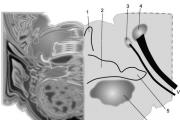Bagaimana untuk menjalankan mod dalam minecraft 1.5 2. Bagaimana untuk memasang mod dalam minecraft. Jika anda mempunyai versi permainan berlesen
Minecraft sentiasa mengalami perubahan, dan oleh itu pengguna mempunyai versi permainan yang berbeza. Proses memasang mod di Minecraft sedikit berbeza untuk versi yang berbeza, tetapi secara umum ia adalah serupa untuk setiap daripada mereka dan agak mudah.
Cara memasang mod pada Minecraft 1.5.2
Untuk memasang mod dalam Minecraft 1.5.2 pada komputer anda, anda perlu mencari folder "bin" dalam direktori klien yang dipasang.
Jika Windows 7, Vista, 8 dipasang pada komputer anda, anda perlu pergi ke laluan C:/Users/"Username"/ApData/Roaming/.minecraft/bin.
Dengan sistem pengendalian Windows XP, anda perlu pergi ke C:/Documents and Settings/"User name"/Application Data/.mineсraft/bin.
Nama pengguna adalah berbeza untuk semua orang, ia adalah nama profil semasa anda pada komputer anda. Jika anda tidak menukarnya, lalai biasanya ialah jenama peranti anda.
Pergi ke folder "bin" dan cari fail minecraft.jar.
Jika anda bukan pengguna PC yang berpengalaman dan takut merosakkan sesuatu semasa memasang mod, kami amat mengesyorkan agar anda terlebih dahulu menyalin folder minecraft.jar dan menyimpannya di lokasi lain supaya anda boleh memulihkan semua data kepada keadaan asal permainan.
Untuk membuat perubahan, buka fail dalam folder permainan menggunakan mana-mana pengarkib dengan mengklik kanan padanya. Pada masa yang sama, jalankan arkib mod yang dimuat turun dalam tetingkap lain.Pilih semua fail dan pindahkannya ke minecraft.jar menggunakan arahan salin dan tampal.Cari fail META-INF dan padamkannya. Tanpa tindakan ini, anda hanya akan melihat skrin hitam dan bukannya permainan.
Selepas anda memasang mod dalam Minecraft mengikut arahan, anda boleh melancarkan pelanggan dan menikmati ciri baharu.
Adalah penting untuk ambil perhatian bahawa dengan mod dalam Minecraft versi 1.5.2 dan lebih tinggi, anda tidak akan dapat menggunakan pek tekstur tambahan, jika tidak, penggunaan ciri baharu akan dilarang, walaupun secara rasmi ia akan hadir dalam permainan.
Cara memasang mod pada Minecraft 1.6.4
Untuk memasang mod pada Minecraft 1.6.4, anda harus melakukan lebih kurang sama seperti dalam kes sebelumnya. Satu-satunya perbezaan ialah jika terdapat tab "sumber" dalam folder mod, anda perlu melakukan perkara berikut:
Buka folder "sumber", pilih semua fail di dalamnya dengan tetikus, salin dan tampalkannya ke dalam folder dengan nama yang sama dalam direktori permainan;
Salin fail mod kecuali folder di atas dan pindahkannya ke minecraft.jar, dibuka menggunakan arkib;
Alih keluar meta-inf.
Selepas pemasangan selesai, tutup semua kotak dialog terbuka dan gunakan klien Minecraft.
Cara memasang mod pada Minecraft 1.7.2
Sila ambil perhatian bahawa kebanyakan mod telah dikeluarkan untuk Minecraft versi 1.5.2. Agar alat tambah tambahan berfungsi dalam klien dengan versi 1.7.2 dan lebih tinggi, anda perlu memilih versi pengubahsuaian yang sesuai.
Untuk memasang mod 1.7.2 dalam Minecraft, anda mesti menambah utiliti khas ModLoader dan AudioMod pada folder permainan pada mulanya. Mereka dibina mengikut skema yang sama seperti mod biasa.
Untuk melakukan ini, jika permainan telah dipasang dalam folder lalai, pergi ke panel Mula dan klik Jalankan. Masukkan %appdata%/.minecraft ke dalam baris.
Folder permainan akan dibuka di hadapan anda, cari direktori "bin" di dalamnya dan fail minecraft.jar di dalamnya. Klik kanan padanya dan pilih "Buka Arkib".
Dalam kotak dialog lain, buka arkib mod yang anda ingin pasang dengan cara yang sama dengan tetikus dan alihkan semua fail ke folder permainan terbuka.
Kadang-kadang arkib meminta pengesahan menggantikan fail, sahkan persetujuan anda.
Jika terdapat folder META-INF dalam minecraft.jar, padamkannya supaya klien Minecraft 1.7.2 berfungsi dengan betul selepas memasang mod.
Bagaimana untuk memasang cheat di Minecraft
Sekarang anda tahu bahawa terdapat mod berguna untuk Minecraft dalam versi yang berbeza. Anda boleh menambah penipuan yang membolehkan anda mendapatkan jumlah sumber yang tidak terhad, tidak mati atau tidak mengalami kelaparan, dengan cara yang sama seperti mod.
Jangan lupa untuk memilih versi cheat yang betul, mereka mesti sepadan dengan versi klien.
Bagaimana untuk memasang mod dan menipu pada pelayan Minecraft
Jika anda pemilik pelayan permainan, maka anda mungkin mahu menjadikannya lebih menarik kepada pengguna. Kehadiran mod tambahan akan memainkan peranan penting dalam hal ini.
Untuk memasang mod pada pelayan, buka minecraft_server.jar dalam folder permainan menggunakan arkib dan pindahkan fail yang diperlukan bagi mod yang dimuat turun kepadanya, selepas menyemaknya dengan antivirus.
Untuk mengelakkan kehilangan sebarang tetapan atau kehilangan data penting, anda disyorkan untuk membuat salinan sandaran folder minecraft_server.jar sebelum memasang mod pada pelayan Minecraft.
Oleh itu, anda kini tahu cara memasang mod dalam Minecraft 1.5.2 dan lebih tinggi, bekerja dengan mod pada pelayan dan bermain dengan menipu. Anda boleh pergi dengan selamat untuk pengembaraan baharu dalam dunia padu permainan kegemaran anda.
Jika anda memutuskan untuk memasang mod, tekstur, peta atau kulit untuk Minecraft yang menarik minat anda, maka anda mungkin memerlukan arahan kami untuk melakukan semuanya dengan betul.
Bagaimana untuk memasang mod pada Minecraft
(youtube)b1ouEfn5M0I|510|287(/youtube)
Mula-mula muat turun dan pasang ModLoader. Sekarang anda perlu pergi ke direktori Minecraft. Terdapat beberapa cara untuk melakukan ini...
- Menggunakan Explorer, pergi ke C:/Users/Your_profile_name/AppData/Roaming/.minecraft/bin.
- Buka menu Mula dan klik Jalankan jika anda mempunyai Windows 7, anda boleh menggunakan kombinasi kekunci Win+R. Dalam tetingkap yang muncul, masukkan %appdata% dan klik OK, dalam folder yang terbuka kita lihat .minecraft, bukanya, dan kemudian folder /bin.
Dalam folder /.minecraft/bin kami mencari fail minecraft.jar - di sinilah kami akan meletakkan mod kami. Untuk melakukan ini, kami perlu membukanya menggunakan arkib WinRaR atau 7zip - ini boleh dilakukan dengan mengklik kanan pada fail dan memilih WinRaR dalam menu dialog "Buka dengan...".
Sekarang setelah minecraft.jar dibuka, perkara pertama yang perlu anda lakukan ialah memadam folder META-INF - ia boleh menyebabkan konflik dalam pengendalian beberapa mod.
Ada satu langkah terakhir lagi. Kami mengambil kandungan arkib dengan mod kami dan hanya seret semua fail ke dalam arkib minecraft.jar!
P.S. Untuk sesetengah mod, proses pemasangan mungkin berbeza-beza, jadi baca penerangan mod dengan teliti, anda sentiasa boleh mencari arahan pemasangan di sana.
Jika mod yang anda pasang memerlukan pra-pasang Minecraft Forge, maka proses pemasangan akan berbeza sedikit...
Anda masih perlu mencari folder Minecraft, sama seperti kaedah di atas. Terjumpa? Sekarang dalam folder .minecraft, kami menemui folder mod - anda perlu menyalin mod yang dimuat turun ke dalamnya. Semua! Apabila anda memuatkan permainan seterusnya, Forge akan memasang pengubahsuaian secara automatik.
Bagaimana untuk memasang tekstur untuk Minecraft
(youtube)Tthcjb-SW_0|510|287(/youtube)
Mula-mula anda perlu memuat turun MCPatcher yang sepadan dengan versi permainan anda, kemudian lakukan Patch klien Minecraft mengikut arahan yang disertakan dengan patcher. Selepas melengkapkan semua manipulasi dalam direktori Minecraft, folder texturepacks akan muncul, dan anda perlu membuang arkib dengan tekstur ke dalamnya. Kini dalam permainan anda boleh memilih pek tekstur yang dipasang.
Bagaimana untuk memasang kulit di Minecraft
Jika anda mempunyai versi permainan berlesen:
- Muat turun kulit
- Pergi ke minecraft.net
- Log masuk dengan Log Masuk dan Kata Laluan anda
- Klik pada butang Profil
- Klik Semak imbas, pilih kulit anda dan klik Muat Naik
Jika anda mempunyai salinan cetak rompak, tonton videonya:
(youtube)M0Zn8_OjEko|510|287(/youtube)
Tapak yang disebut dalam video ialah www.mcskinsearch.com
Bagaimana untuk memasang peta di Minecraft
Untuk memasang peta dalam Minecraft, anda perlu pergi ke direktori .minecraft dan muat naik peta anda ke folder save. Sekarang, apabila anda memilih simpan dalam permainan, peta anda akan tersedia.
Selamat hari, pelawat tapak yang dihormati. Anda telah pun belajar cara bermain Minecraft dan kini anda ingin belajar cara memasang pengubahsuaian padanya. Oleh itu, dalam artikel ini saya akan memberitahu anda cara memasang mod pada minecraft menggunakan program ModLoader Dan Minecraft Forge.
Tetapi pertama-tama, kami akan memikirkan apa itu mod dan mengapa ia diperlukan untuk permainan. Mod- ini adalah tambahan kepada permainan yang dibuat oleh pemain sendiri mengubah, melengkapkan dan menambah baik permainan. Oleh itu, adalah lebih menarik untuk bermain dengan mereka dan permainan itu sendiri tidak akan membosankan kerana setiap mod membawa sesuatu yang baharu kepada dunia Minecraft. Contohnya, anda boleh menambah kereta, kapal terbang, mob baharu, biom, dunia, senjata, alatan, perisai dan banyak lagi perkara lain yang akan mempelbagaikan dunia minecraft yang sudah menarik.
Di mana saya boleh mendapatkan mod ini? awak tanya. Jawapannya sangat mudah. Di tapak web saya, anda boleh memuat turun mana-mana versi yang berbeza.
Nah, sekarang mari kita turun ke penerangan sebenar tentang cara memasang mod dengan betul pada permainan. Mula-mula anda perlu memasang mod ModLoader dan MC Forge ini. Anda tidak boleh melakukannya tanpa mereka; 95% daripada semua mod memerlukan pemasangan alat tambah ini, yang diperlukan untuk memasang mod robot.
Di tapak web saya, anda boleh mendapatkan arahan untuk memasangnya dalam penerangan setiap mod. Kerana pemasangan mod tidak sama, tetapi individu.
Jadi kita akan teruskan. Jika penerangan untuk mod mengatakan bahawa Forge diperlukan untuk pemasangan, kemudian muat turun dan pasangkannya. Ia adalah cara termudah untuk memasang mod untuk permainan.
Mari kita lihat lebih jauh pemasangan menggunakan forge semuanya mengikut urutan:
1) Untuk melakukan ini, anda perlu memasang perisian ini terlebih dahulu;
2) Kemudian muat turun mod;
3) Sekarang anda perlu mencari direktori dengan permainan Minecraft:
- Untuk Windows XP - "C:/Dokumen dan Tetapan/*Nama profil anda*/Data Aplikasi/.minecraft/"
- Untuk Windows 7, Vista - "C:/Users/*Nama profil anda*/AppData/Roaming/.minecraft/"
4) Cari folder lain dalam folder permainan yang dipanggil .minecraft mod, ia muncul selepas memasang forge
5) Pindahkan arkib dengan mod atau fail jar yang dimuat turun ke folder mods
6) Lancarkan permainan dan MC Forge akan memasang mod untuk permainan tersebut.
Pemasangan menggunakan program ini berbeza kerana ia adalah automatik dan lebih mudah.
Tetapi jika penerangan untuk mod kegemaran anda mengatakan bahawa ia memerlukan ModLoader maka mari kita lihat memasang mod menggunakan Modloader:
1) Dari awal, muat turun dan pasang ModLoader itu sendiri.
2) Sekarang anda perlu mencari folder dan permainan minecraft sekali lagi:
Untuk Windows 7, Vista - "C:/Users/*Nama profil anda*/AppData/Roaming/.minecraft/bin"
Untuk Windows XP - "C:/Dokumen dan Tetapan/*Nama profil anda*/Data Aplikasi/.minecraft/bin"
3) Pergi ke folder bin di mana anda akan menemui fail yang dipanggil minecraft.jar. Di sinilah anda akan memasang mod anda.
4) Buka minecraft.jar menggunakan WinRaR atau 7zip (ini boleh dilakukan dengan mengklik kanan pada fail dan memilih fungsi "buka dengan")
5) Seterusnya, buka arkib dengan mod dan gantikan fail dengan kandungannya di tengah-tengah fail minecraft.jar
6) Selepas manipulasi ini, padam folder META-INF daripada minecraft.jar. Ini adalah perlu untuk mod berfungsi dengan baik.
Itu sahaja, jika anda melakukan semuanya dengan betul, saya boleh mengucapkan tahniah kepada anda, anda telah memasang mod pertama anda! Kemudian anda boleh ingat maklumat ini dan pasang sendiri atau simpan halaman ini supaya anda sentiasa tahu cara memasang mod.
Jika ada yang kurang jelas, anda boleh menonton video:
Video tentang cara memasang mod untuk Minecraft versi 1.10, 1.9.4, 1.9, 1.8.9, 1.8.8 dan 1.8 daripada pelawat kami:
Tetapi saya fikir saya menerangkan segala-galanya secara khusus dan baik dalam artikel itu! Saya sangat berharap saya membantu anda menyelesaikan isu memasang mod. Saya berharap anda permainan yang menyenangkan dan menarik! Teruskan melawat tapak saya Saya bekerja untuk Anda!
Setiap Minecrafter sebenar telah memasang mod sekurang-kurangnya sekali, kerana mereka boleh menambah apa sahaja, perkara utama ialah memilih yang paling menarik. Tetapi masalahnya ialah tidak semua orang tahu cara memasangnya. Itulah sebabnya panduan ini muncul: Bagaimana untuk memasang mod dalam Minecraft !
Panduan video:
Panduan adalah untuk versi yang lebih tinggi (1.6.*, 1.7.*, 1.8.* 1.9.* dan seterusnya), kerana sebelum ini ia sedikit berbeza.
(Anda boleh klik pada gambar, mereka akan mengambil saiz penuh mereka)
1) Muat turun dan pasang jika anda menggunakan sesuatu yang lain. Ia adalah lebih baik, anda boleh membaca tentang ciri-ciri di laman web kami di halaman pelancar Untuk memasang mod, ia adalah baik kerana Forge (Jika anda tidak tahu apa ini, ia akan diterangkan kemudian dalam artikel) boleh. dipasang dalam satu klik.
2) Pilih mod yang anda ingin pasang, kami mempunyai direktori: . Mari kita ingat untuk versi permainan mana ia dibangunkan; contoh kita ialah Plants Vs Zombies: Minecraft Warfare 1.7.10, iaitu versi 1.7.10.
3) Pergi ke pelancar dan pilih versi Forge (Ini ialah mod perantaraan yang memproses semua yang lain) untuk versi yang anda pilih mod (Dalam kes kami, Forge 1.7.10) dan klik "Pasang", kemudian tunggu untuk pemasangan selesai dan pelancaran pertama.

4) Seterusnya, kami teruskan memasang mod itu sendiri untuk melakukan ini, klik pada butang "Buka folder" dalam pelancar dan folder dengan semua fail permainan akan dibuka.

5) Cari folder " mod"(Ia akan muncul dengan sendirinya, jika ia tidak ada, maka anda belum memasang Forge, tetapi anda boleh cuba menciptanya secara manual jika anda pasti bahawa Forge dipasang) dan salin fail mod di sana, ia akan mempunyai fail . jar atau sambungan .zip (Mungkin ia akan dibungkus dalam .rar, yang bermaksud anda perlu membongkarnya dan memindahkan fail dengan sambungan yang dikehendaki ke folder).

6) Lancarkan Forge yang dikehendaki daripada pelancar sekali lagi. Untuk memastikan mod berfungsi dengan betul, dalam menu utama, klik butang mod dan lihat mod baharu di sana:

Selesai, kini anda boleh bermain dengan mod baharu! Kami harap anda faham sekarang, bagaimana untuk memasang mod di Minecraft!
Ramai orang mempunyai soalan mengenai pemasangan mod dan pelbagai tambahan kepada mereka. Dalam blog ini saya akan cuba menerangkan secara terperinci proses pengubahsuaian klien anda Minecraft.
Persediaan
Mungkin perkara paling mudah ialah pada langkah ini anda hanya perlu memuat turun arkib dengan mod. Mula-mula anda perlu memilih versi mod yang diingini yang ingin anda pasang.Pengekstrakan
Apakah arkib yang anda muat turun? ini *.zip atau *.jar fail, atau mungkin beberapa jenis arkib lain.Fail dengan sambungan *.zip, *.7z Dan *.rar- ini adalah arkib, yang seterusnya harus mengandungi mod. Arkib sedemikian kemungkinan besar perlu dibongkar sebelum pemasangan.
*.jar fail adalah mod itu sendiri
Pertama, buka arkib dan cari fail tersebut Baca Saya. Jika ia tidak ada, maka anda perlu mengetahui beberapa pilihan pemasangan yang mungkin.
- Cipta folder jika fail daripada arkib tidak dikumpulkan dalam arkib itu sendiri dalam folder berasingan (contohnya, jika arkib mengandungi folder tekstur, bunyi, fail yang berbeza, kemudian mengumpulkan ke dalam folder baharu adalah perlu, jika ini tidak ditunjukkan pada tapak dari mana anda memuat turun mod), alihkan fail dari arkib ke folder baharu.
- Jika fail dalam arkib dikumpulkan ke dalam satu folder, contohnya folder Flans-mod-1.5.2, maka tidak perlu mencipta satu lagi untuk folder ini
- Jika arkib mengandungi hanya 1 fail yang dipanggil minecraft.jar, maka anda boleh cuba menggantikannya .jar fail klien anda, yang terletak dalam folder tong sampah.
Pemasangan
Akhir sekali, mari kita lihat beberapa pilihan untuk memasang mod dan alat tambahnya:- Pemasangan fail *.exe- untuk memasang mod menggunakan pemasang, anda hanya perlu menjalankan boleh laku *.exe fail dan ikut arahan pemasangan. Selepas memasang klien dengan cara ini, pintasan kemungkinan besar akan dibuat untuk dilancarkan Minecraft pada Desktop atau dalam Menu utama.
- Memasang mod dalam minecraft.jar- buka awak .jar fail menggunakan arkib WinRAR atau 7-Zip, pilih pilihan tambah fail ke arkib, pilih fail mod yang diperlukan dan pasangkannya dan pindahkannya terus ke anda minecraft.jar. Dalam kes ini, ia juga perlu untuk memadam direktori META-INF daripada .jar.
- Memasang Mod Serasi Forge- pasang Tempa untuk versi Minecraft yang dikehendaki, cari folder Mod dan salin folder yang telah disediakan sebelum ini ke dalamnya.
- Memasang alat tambah- pasang mod yang diperlukan, tanpanya add-on tidak akan berfungsi. Kemudian lancarkan Minecraft sekurang-kurangnya sekali. Selepas pelancaran, folder mod akan muncul di mana anda perlu menambah alat tambah. Letakkan folder tambahan di sana.
- Anda juga boleh memuat turun, ini adalah pelancar khas yang membolehkan anda minecraft.jar memasang mod.
Kemungkinan pepijat dan ralat
Selepas memasang mod, pelbagai ralat berlaku. Biar saya berikan anda beberapa contoh:- Hancurkan- selepas pemasangan dan pelancaran lombong, tetingkap dengan laporan kemalangan oh? Cuba pasang semula mod atau pasang dengan cara yang berbeza. Jika masalah tidak selesai, muat turun mod dari tapak lain.
- Skrin hitam- satu lagi ralat yang mungkin berlaku jika mod dipasang dengan tidak betul. Cuba pasang semula mod.
- Kemalangan dalam permainan- mungkin anda cuba menggabungkan keupayaan beberapa mod. Ambil perhatian tentang tindakan yang disertai oleh ranap dan jangan ulanginya.
- Tiada item daripada mod- masalah biasa. Mungkin anda tidak memasang mod dengan betul, atau tidak memuatkan mod akar. Cuba pasang semula mod menggunakan kaedah lain.
- Jika masalah dengan mod berterusan, cuba cari maklumat terperinci di Internet. Pasti ada yang pernah mengalami masalah yang sama.
// Membuat suntingan. titik